
Интернет колдонуучулардын арасында, айрыкча электрондук почта кызматтарында, буга чейин электрондук почта даректерин эч качан көрө элек жаңы келгендердин көпчүлүгү бар. Ушул өзгөчөлүктүн негизинде, макаланын аягында, биз сиздин электрондук почтанын дарегин кантип тапса болору жөнүндө кеңири маалымат беребиз.
Электрондук почта дарегиңизди билип алыңыз
Алгач, электрондук почтанын дарегин каттоодо колдонулган кызматка карабастан, талаадан алынган маалыматтарды эстеп калсаңыз болот. "Кирүү". Ошол эле учурда, толук домендик атка, кызматтын домендик аталышы, ит белгисинен кийин дагы кирет.
Эгер сиз дарегин башка бирөөнүн эсебинен билишиңиз керек болсо, анда ээсинен сурасаңыз болот. Болбосо, маалыматтын бул түрү колдонуучу менен корголот жана кызматтар тарабынан жайылтылбайт.
Маселенин маани-маңызына түздөн-түз кайрылсаңыз, кызыктыруунун дарегин өз эсебиңизден бир нече башка жол менен таап алсаңыз болот. Бирок, алар почта кызматынын сайтында ийгиликтүү авторизациядан кийин гана жеткиликтүү болот.
Почтага түз жетки жок болсо, издөө аркылуу браузердин маалымат базасын сактап калсаңыз болот.
Бул Chrome темасында кандайча жасалгандыгын кыскача көрсөтөбүз.
- Веб-браузердин негизги менюсу аркылуу бөлүмдү ачыңыз "Орнотуулар".
- Опциялар баракчасында жылып, тизмени кеңейтиңиз "Экстра".
- Блокто "Сырсөздөр жана формалар" баскычты колдонуңуз "Өзгөчөлөштүрүү".
- Оң жагында, барактын жогору жагында, кутучада Сырсөз издөө почтанын домендик аталышын, анын ичинде ит символун киргизиңиз.
- Тактыгын билүү үчүн, почта ящигинин URL дарегин колдонуп, катты сурам катары издей аласыз.
- Эми ал керектүү электрондук почтаны таап, аны максатына ылайык пайдалануу үчүн сунушталган тизмеде калат.




Дээрлик ар бир почта кызматы каттоо эсебиндеги негизги домендик аталышты өзгөртүү мүмкүнчүлүгүн берет, ошондуктан сак болуңуз.
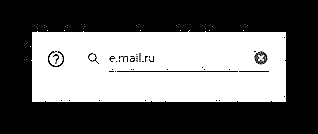

Караңыз: Сырсөздү браузерден кантип тапса болот
Эгерде сиздин каттоо эсебиңизде авторизациялоо мүмкүнчүлүгү болсо, анда аны почта кызматтарынын өзгөчөлүктөрүнө таянып, башкача кыла аласыз.
Yandex Mail
Россиядагы эң популярдуу электрондук почта алмашуу кызматы дээрлик ар дайым керектүү маалыматты көрсөтөт. Андан тышкары, кызмат башка колдонуучунун атынан иштөө мүмкүнчүлүгүнө ээ болсо да, баштапкы почта дареги ар дайым болот.
Караңыз: Yandex.Mailде кантип катталуу керек
- Яндекс почта кызматынын башкы бетинде турганда, жогорку оң бурчтагы профиль сүрөтүн чыкылдатыңыз.
- Пайда болгон менюдагы алдыңкы орун - колдонулган каттоо эсебинен каалаган электрондук почта дарегин көрсөтүү.
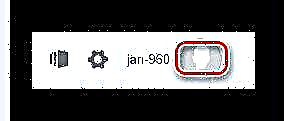

Ошондой эле караңыз: Яндекстеги колдонуучу атын кантип өзгөртүү керек
Электрондук почта дареги бир жолу өзгөртүлгөндүгүнө ишенсеңиз, анда Яндекстен почта параметрлерин көрө аласыз.
- Мурда колдонулган сүрөттүн сол жагында, берги сүрөтү бар баскычты чыкылдатыңыз.
- Берилген блоктон упайлар менен категорияга өтүңүз "Жеке маалыматтар".
- Атайын тизмеде "Даректерден каттарды жөнөтүү" Сиз колдонулган электрондук почтаны билип, каалаган учурда өзгөртө аласыз.


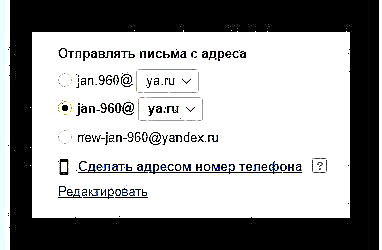
Электрондук почта билдирүүлөрүн жаратканда, калган бардык нерселерден тышкары, электрондук почта көрүнүп турат.
- Бул почта кызматынын башкы бетине өтүп, баскычты чыкылдатыңыз "Жаз".
- Текст блогунда ачылган баракчанын жогору жагында "Кимден" Каалаган маалыматтар көрсөтүлөт.


Муну Яндекс почта кызматы менен аягына чыгарсаңыз болот, анткени талкууланып жаткан бөлүмдөрдө эсеп жөнүндө кеңири маалымат камтылышы мүмкүн, анын ичинде электрондук почта дареги дагы.
Mail.ru
Электрондук почта билдирүүсү Mail.ru, Яндекске караганда ачык маалымат түрүндө керектүү маалыматтарды алууга мүмкүнчүлүк берет. Бул жарым-жартылай, бул тутумдагы эсеп автоматтык түрдө почта кутусуна эле эмес, Mail.ru сайтынын бардык көмөкчү кызматтарына туташып турат.
- Mail.ru сайтындагы билдирүүлөрдүн тизмесине өтүп, жогорку оң бурчунда колдонулган каттоо эсебинин колдонуучунун ысымынын толук нускасын табыңыз.
- Көрсөтүлгөн шилтеме аркылуу сиз ушул сайттын негизги менюну ачып, ошол жерден ээсинин атында жайгашкан электрондук почта дарегин алып салсаңыз болот.


Бул өтө жөнөкөйлөтүлгөн ыкмадан тышкары, бир аз башкача жол менен жүрсө болот.
- Чабыттоо менюсун колдонуп, бөлүмдү ачыңыз "Letters".
- Сол жактагы жогорку бурчтан, баскычты таап, чыкылдатыңыз "Кат жазуу".
- Блоктогу жумушчу мейкиндиктин оң жагында "Үчүн" шилтемени чыкылдатыңыз "Кимден".
- Эми, билдирүү түзүү формасынын эң жогору жагында электрондук почтанын дареги көрсөтүлө турган жаңы сап пайда болот.
- Зарыл болсо, аны башка колдонуучунун электрондук почтасына алмаштыра аласыз, ал эккаунту сиздикине шилтемеленген.




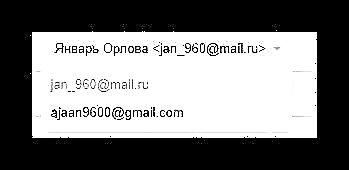
Практика көрсөткөндөй, бул функция ушул тутумда начар колдонулган.
Read more: Катты кантип башка почтага тиркөө керек
Ар бир буйрутманы так көрсөтүлгөндөй аткарсаңыз, электрондук почта дарегиңизди алуу кыйын болбойт. Эгер сиздин жагдайыңызда бир нерсе жасоо мүмкүн болбосо, анда ушул сыяктуу темадагы кеңири макаланы окуп чыгууну сунуш кылабыз.
Көбүрөөк: Mail.ru логинди унутуп калсаңыз эмне кылуу керек
Gmail
Интернеттеги эң кеңири таралган ресурстардын бири - Gmail, анын жеке менчик электрондук почта кызматы бар. Бул учурда, сиз өзүңүздүн эсеп жазууңуздан эч кандай кыйынчылыксыз эле өзүңүздүн маалыматыңызды таба аласыз, анткени почта ящигине которулганда жүктөө индикатору экранда кол тамгасы менен пайда болот, ал электрондук почтанын дареги.

Сайттын башкы бетин чексиз көп жолу жаңыртып, ар дайым тутумда профилиңиздин электрондук почтасы жүктөлүп турат.
Эгер кандайдыр бир себептер менен почта кызматынын баракчасын жаңылай албасаңыз, анда дагы бир нерсе кыла аласыз.
Ошондой эле караңыз: Gmail каттоо эсебин кантип түзүү керек
- Негизги Gmail почта баракчасын ачыңыз, мисалы, өтмөктө "Кириш" жана браузер терезесинин жогорку оң бурчунда эсеп сүрөтүн чыкылдатыңыз.
- Колдонуучунун ысымынын астына коюлган картада ушул почта тутумунун Электрондук почта дарегинин толук нускасы көрсөтүлгөн.
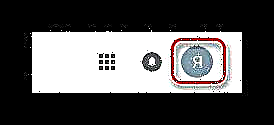

Албетте, башка системалардагыдай эле, сиз жаңы кабарлардын редакторун колдоно аласыз.
- Сол жактагы башкы навигациялык менюдагы башкы почта баракчасында, баскычты чыкылдатыңыз "Жаз".
- Эми барактын оң жагында контексттик терезе пайда болот, ал жерден сызык менен таанышуу керек "Тартып".
- Зарыл болсо, милдеттүү түрдө бар болсо, жөнөтүүнү өзгөртө аласыз.


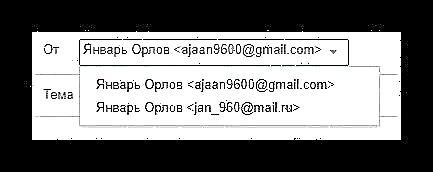
Бул жерде сиз Gmail тутумунда почта дарегин алуу процедурасын сүрөттөө менен бүтүрө аласыз, анткени бул зарыл маалыматты ачыкка чыгарууга жетиштүү.
Rambler
Rambler кызматын минималдуу колдонуучулар колдонушат, ошондуктан почта дарегин эсептөө суроолору өтө сейрек кездешет. Эгер сиз Rambler почтасын жактырган адамдардын бири болсоңуз, анда электрондук почта каттоо эсебинин электрондук дарегин төмөнкүдөй эсептөөгө болот.
Караңыз: Кантип Rambler почтасына каттоо эсебин түзүү керек
- Rambler сайтындагы почта кызматына кириңиз жана электрондук почта ящигинин негизги менюну экрандын жогорку оң бурчундагы колдонуучунун атын чыкылдатып, ачыңыз.
- Пайда болгон блокто, каттоо эсебинен чыгуу баскычына кошумча сиздин электрондук почта дарегиңиз көрсөтүлөт.
- Баскычты чыкылдатыңыз Менин профилимRambler системасында жеке эсебиңизди ачуу үчүн.
- Баракта көрсөтүлгөн блоктордун арасынан, бөлүмдү табыңыз Электрондук почта даректери.
- Бул блоктун максатын сүрөттөгөн тексттин астында, сиздин каттоо эсебиңизге туташкан бардык электрондук почталардын тизмеси келтирилген.





Негизги, эреже катары, тизмедеги биринчи электрондук почта.
Жакында жаңыланган Rambler почта кызматынын дизайны, сизге жаңы билдирүү түзүүдө жөнөтүүчү даректи көрүүгө мүмкүнчүлүк бербейт, буга чейин башка жабыр тарткан кызматтарда колдонулат. Бирок, электрондук почтаны билүү үчүн дагы деле кат алмашуу системасын колдонсоңуз болот.
- Папкага өтүңүз "Кириш"негизги менюну колдонуу.
- Жиберилген кабарлардын тизмесинен каалаган тамганы тандап, аны көрүү режиминде ачыңыз.
- Даттануунун предмети жана жөнөтүүчү дареги боюнча ачылган баракчанын жогору жагында, каттоо эсебиңиздин электрондук почта дарегин таба аласыз.
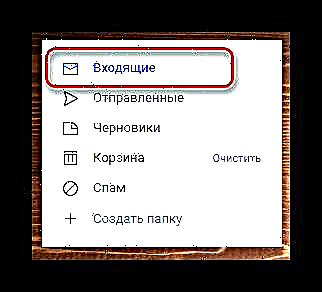


Көрүнүп тургандай, каттоо эсебинен маалымат издөө жагынан, Rambler тутуму башка ушул сыяктуу кызматтардан анчалык деле айырмаланбайт, бирок дагы деле көңүл бура турган өзгөчөлүктөрү бар.
Колдонулган кызматка карабастан, каттоо эсебинин ээси болгонуңуз менен, кандай болбосун, электрондук почтаны эсептөөдө кыйынчылыктар болбошу керек. Бул учурда, тилекке каршы, сизде почтага уруксат жок болсо жана даректер мурунтан эле сиздин Интернет браузериңиздин маалымат базасында сакталбаса, эч нерсе жасала албайт.











